WordPress sitenizi taşımak istiyor ancak her şeyin hazır olup olmadığından emin değil misiniz?
Web sitesi geçişi, dikkat edilmesi gereken birçok şey olduğundan karmaşık olabilir. Bir kontrol listesine sahip olmak, tüm adımları takip ettiğinizden emin olmanıza yardımcı olabilir. Bu aynı zamanda birden fazla hatayı da önler.
Bu makalede, nihai web sitesi taşıma kontrol listesini paylaşacağız ve yapmanız gereken adımları göstereceğiz.
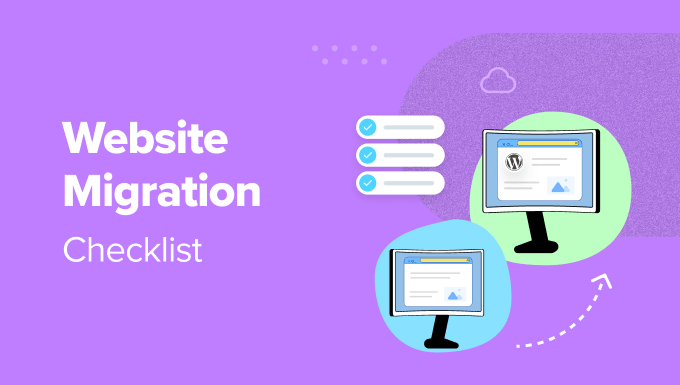
İşte bu kılavuzda neleri ele alacağımıza dair hızlı bir genel bakış. Herhangi bir bölüme geçmek için aşağıdaki bağlantılara tıklayabilirsiniz:
- What is Website Migration?
- How Does Migration Impact WordPress SEO?
- Plan Your Migration and Inform Your Users
- Put Your WordPress Site in Maintenance Mode
- Create a Backup of Your WordPress Website
- Perform a Website SEO Audit
- Disable Caching, Firewall, and Redirect Plugins
- Prevent Search Engines from Indexing Your New Site
- Ensure Your Domain is Pointing to the New Host
- Make Sure WordPress is Installed on Your Site
- Set Up and Test Redirects
- Make Sure the New Site is Indexable and Crawlable
- Test the Overall Functionality of Your Site
- Check for 404 Errors
- Perform a Speed Test to See the Performance
- Run an SEO Audit Again to Check for Errors
- Track Keyword Positions, Traffic, and Conversions
- Ensure Your Old Hosting is Closed
Web Sitesi Taşıma Nedir?
Bir WordPress sitesinde yeni teknolojiye yükseltme, web sitesinin yeniden tasarlanması, içeriğin yeniden yapılandırılması veya yeni bir sunucuya ya da konuma taşınması gibi birçok farklı şeyi taşıyabilirsiniz.
WordPress geçişi için birçok neden vardır. Daha iyi performans ve güvenlik için yeni bir içerik yönetim sistemine (CMS) geçmek isteyebilirsiniz. Ya da sitenizi ve işinizi ölçeklendirmek için barındırma sunucularını değiştirmek isteyebilirsiniz.
Örneğin, sitenizi Blogger, Shopify, Squarespace, Joomla, Gumroad ve diğer platformlardan WordPress’e taşımak istiyorsunuz.
Sitenizi farklı blog platformlarından taşıma hakkında daha fazla bilgi edinmek için nihai WordPress taşıma kılavuzumuza bakın.
Geçiş, siteniz daha iyi bir kullanıcı deneyimi için yeniden tasarlandığında da gerçekleşebilir. Ya da site yapısını ve navigasyonu güncellediğinizde. Sitenizi HTTP ‘den HTTPS ‘ye taşımak da dikkatli bir WordPress geçişi gerektirir.
WordPress sitenizi taşımak için bir başka neden de alan adınızı değiştirmektir. Diyelim ki yeniden markalaşıyorsunuz ve başka bir web sitesi adı kullanacaksınız. O zaman sitenizi taşımanız gerekir.
Bununla birlikte, geçişin sitenizin arama motoru sayfa sonuçlarındaki sıralamasını nasıl etkileyebileceğini görelim.
Göç WordPress SEO’sunu Nasıl Etkiler?
WordPress geçişi, web sitenizde gerçekleşen büyük bir değişikliktir ve sitenizin SEO’sunu (arama motoru optimizasyonu) etkileyebilir.
Doğru şekilde yapılırsa, geçişin olumlu bir etkisi olabilir. Örneğin, daha hızlı bir barındırma hizmetine geçmek WordPress performansını artırabilir ve anahtar kelime sıralamalarını yükseltmeye yardımcı olabilir.
Ancak en ufak bir hata, kırık bağlantılar, kayıp sıralamalar ve eksik içerik gibi SEO ile ilgili birçok hataya yol açabilir.
İşte bu noktada web sitesi taşıma kontrol listesi işe yarar. Her şeyin düzgün çalıştığından emin olmak için adım adım inceleyebilirsiniz.
Web sitesi taşıma kontrol listesindeki her bir adıma bakalım.
İpucu: Web sitesi taşıma işleminin birçok hareketli parçası vardır ve yeni başlayanlar için zor olabilir. Bir web sitesini kendiniz taşıma konusunda endişelenmek istemiyorsanız, Seahawk‘ı kiralayabilirsiniz. Web sitesi geçişi de dahil olmak üzere çok çeşitli WordPress hizmetleri sunarlar. Seahawk, herhangi bir web sitesini WordPress’e hatasız bir şekilde aktarmaya ve sorunsuz işlevsellik sağlamaya yardımcı olur.
Web Sitesi Taşıma Kontrol Listesi: Sitenizi Geçiş İçin Hazırlama
Web sitesi taşımaya başlamadan önce dikkate almanız gereken birkaç faktör vardır.
WordPress sitenizi taşımadan önce incelemeniz gereken birkaç kontrol listesi öğesini burada bulabilirsiniz.
1. Geçişinizi Planlayın ve Kullanıcılarınızı Bilgilendirin
WordPress web sitenizi taşımaya karar verdiğinizde, işleri önceden planlamanız ve sitenizi taşımak için bir zaman belirlemeniz önemlidir.
Başlamak için hedefler belirleyebilirsiniz. Örneğin, web sitenizi neden taşıdığınızı ve her şeyin hazır olup olmadığını sormanız yeterlidir.
Ardından, web sitesi varlıklarını taşımak için belirli bir zamana karar vermeniz gerekir. İdeal olarak, trafiğin düşük olduğu bir zamanda yapılmalıdır. Siteyi taşıdığınızda küçük bir kesinti olacaktır, bu nedenle trafikte bir düşüş olması kaçınılmazdır.
Bu nedenle, trafiğin yoğun olduğu zamanlarda web sitesi geçişinden kaçınmak en iyi uygulamadır. Taşıma işlemini gerçekleştirmek için en uygun zamanı bulmak amacıyla web sitesi trafiğini izlemek için MonsterInsights gibi bir eklenti kullanabilirsiniz.
Geçiş zamanına karar verdikten sonra, kullanıcılarınızı bilgilendirmek de en iyisidir. Bu şekilde, hedef kitleniz sitenizin kullanılamayacağını önceden bilecektir. Bu, güven ve güvenilirlik oluşturmaya yardımcı olacaktır.
Kullanıcıları geçiş hakkında bilgilendirmek için bir e-posta gönderebilir, web sitesinde bir açılır pencere bildirimi gösterebilir veya anlık bildirimler gönderebilirsiniz.
2. WordPress Sitenizi Bakım Moduna Alın
Geçişe başlamadan önce web sitesini bakım moduna almak önemlidir. Bu, ziyaretçileri sitenizin geçici olarak kapalı olduğu ve kısa süre içinde geri yükleneceği konusunda bilgilendirecektir.
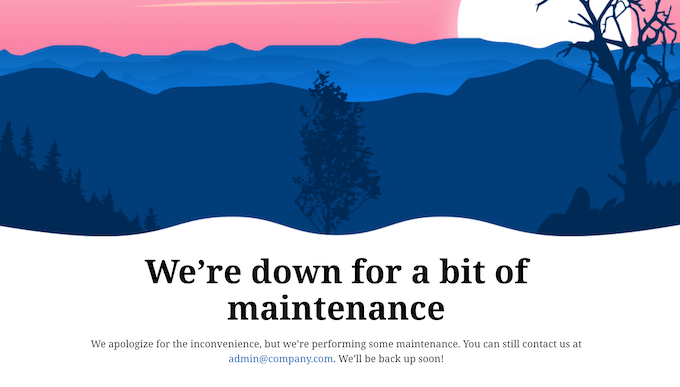
Sitenizi bakım moduna almanın birkaç yolu vardır.
SeedProd ‘u kullanarak özel bir bakım modu sayfası oluşturabilir ve geçiş için hazır olduğunuzda bunu sitenizde etkinleştirebilirsiniz.
SeedProd en iyi WordPress teması ve açılış sayfası oluşturucusudur. Önceden oluşturulmuş şablonlar sunar ve sürükle-bırak oluşturucu ile birlikte gelir. Ayrıca, bakım modunu düzenlemek için çeşitli özelleştirme seçenekleri vardır.
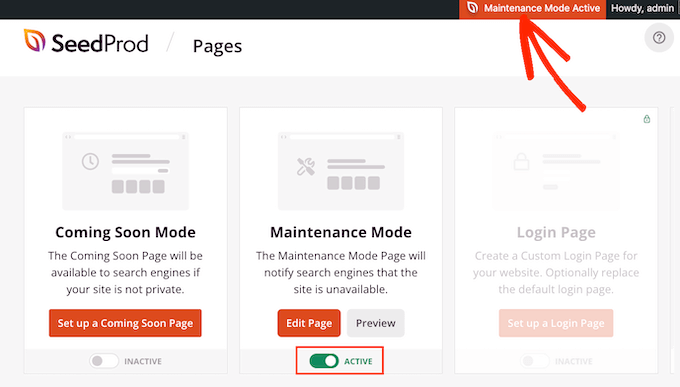
Daha fazla bilgi edinmek için lütfen WordPress sitenizi bakım moduna alma hakkındaki kılavuzumuza bakın.
3. WordPress Web Sitenizin Yedeğini Oluşturun
Bir diğer önemli web sitesi taşıma kontrol listesi öğesi de sitenizin yeni bir yedeğini almaktır. Bu şekilde, taşıma işlemi sırasında herhangi bir sorun çıkarsa, web sitenizin güncellenmiş bir kopyasına sahip olursunuz.
WordPress yedekleri kritik verilerinizi koruyacak ve taşıma sırasında bir arıza olması durumunda sitenin geri yüklenmesine yardımcı olacaktır.
Sitenizin yedeğini oluşturmanın birkaç yolu vardır. En kolay yol Duplicator gibi bir eklenti kullanmaktır. En iyi WordPress yedekleme eklentisidir ve kullanımı çok kolaydır. Basitçe yeni bir paket oluşturun, depolama konumunu seçin ve yedeklenecek dosyaları seçin.

WordPress barındırma hizmetinizdeki cPanel’i kullanarak, veritabanlarını yedekleyerek veya site dosyalarına erişmek için bir FTP istemcisi kullanarak manuel olarak da yedeklemeler oluşturabilirsiniz.
Tüm yolları öğrenmek için lütfen WordPress sitenizi nasıl yedekleyeceğinize ilişkin kılavuzumuzu izleyin.
4. Web Sitesi SEO Denetimi Gerçekleştirin
Ardından, geçişten önce web sitesinin SEO sağlığını kontrol etmelisiniz. Bu, taşıma işlemi sırasında ortaya çıkabilecek sorunları ortaya çıkarmaya yardımcı olacaktır.
Örneğin, bir denetim, sayfalarınızda SEO başlıklarının eksik olması veya alt öznitelikleri olmayan resimler olması gibi sorunları ortaya çıkarabilir. Bu hatalar, web sitesi taşındığında SEO’nuza zarar verebilir.
All in One SEO (AIOSEO) eklentisini kullanarak WordPress kontrol panelinizin içinde bir SEO denetimi gerçekleştirebilirsiniz. Eksiksiz bir SEO denetimi gerçekleştirmeye yardımcı olan ve çözülmesi gereken kritik sorunları gösteren en iyi WordPress SEO eklentisidir.
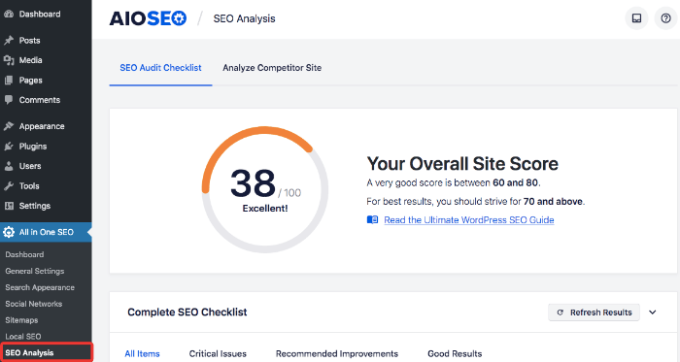
Alternatif olarak WPBeginner SEO Analyzer aracını da kullanabilirsiniz. Kullanımı %100 ücretsizdir ve sitenizdeki kritik hataları bulmanıza yardımcı olur.
Sıralamaları yükseltmek için WordPress SEO denetimi kontrol listesi hakkındaki kılavuzumuzu da görmek isteyebilirsiniz.
5. Önbelleğe Alma, Güvenlik Duvarı ve Yönlendirme Eklentilerini Devre Dışı Bırakın
Geçiş kontrol listesindeki bir diğer önemli adım da önbelleğe alma, güvenlik duvarı ve yeniden yönlendirme eklentilerini devre dışı bırakmaktır. Bu eklentiler ve araçlar geçiş işlemi sırasında sorunlara neden olabilir.
Örneğin, bu araçlar devre dışı bırakılmamışsa 403 Yasak hat aları veya 500 Dahili Sunucu hataları görebilirsiniz. Benzer şekilde, bir güvenlik duvarı eklentisi, site dosyaları için geçiş işlemi sırasında yapılan istekleri engelleyerek hatalara neden olabilir.
WordPress’te Eklentiler ” Yüklü Ek lentiler bölümüne gidebilir ve ardından bu eklentilerin altındaki ‘Devre Dışı Bırak’ seçeneğine tıklayabilirsiniz.
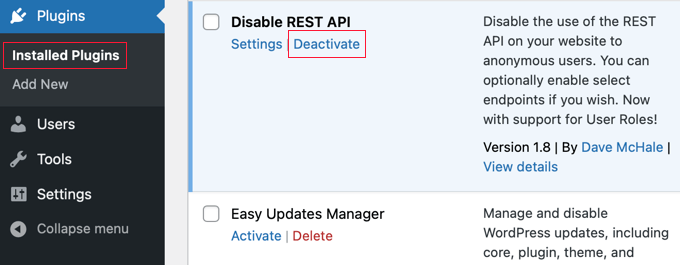
Daha fazla bilgi edinmek için lütfen WordPress eklentilerinin nasıl kolayca devre dışı bırakılacağına ilişkin kılavuzumuza bakın.
6. Arama Motorlarının Yeni Sitenizi İndekslemesini Önleyin
Sitenizi yeni bir alan adına veya yeni bir içerik yönetim sistemine (WordPress gibi) taşıyorsanız, geçişten önce arama motorlarının yeni siteyi dizine eklemediğinden emin olmalısınız.
Bu şekilde, Google ve diğer arama motorları arama sonuçlarında her iki sürümü de göstermeyecektir.
WordPress’te Ayarlar ” Okuma bölümüne gidebilir ve ardından ‘Arama Motoru Görünürlüğü’ onay kutusunun işaretini kaldırabilirsiniz.

Bunun yanı sıra, AIOSEO gibi bir SEO eklentisi kullanarak arama motorlarının belirli sayfaları ve gönderileri dizine eklemesini de durdurabilirsiniz.
Her içerik için ‘Dizin Yok’ seçeneğini etkinleştirebileceğiniz Robots.txt ayarları sunar.

Tüm ayrıntıları, arama motorlarının bir WordPress sitesini taramasını nasıl durduracağınıza ilişkin kılavuzumuzda bulabilirsiniz.
Web Sitesi Geçiş Kontrol Listesi: Geçiş Sürecini Başlatma
Artık web sitenizi geçiş için hazırladığınıza göre, bir sonraki adım geçiş sürecini başlatmaktır.
İşte geçiş aşamasında izlenecek kontrol listesi adımları.
7. Alan Adınızın Yeni Web Barındırıcısına Yönlendirildiğinden Emin Olun
Web sitenizi yeni bir web barındırma hizmetine taşıyorsanız, alan adını yeni barındırma hizmetine yönlendirmeniz gerekir.
Bunu yapmak için DNS veya Alan Adı Sistemi kayıtlarını düzenlemeniz gerekecektir. Bu kayıtlar, alan adınızın sitenizi barındıracak yeni sunuculara bağlanmasına yardımcı olur.
Şimdi, DNS ayarlarını güncelleme adımları, kullandığınız barındırma sağlayıcısına veya alan adı kayıt kuruluşuna bağlı olacaktır.
Daha fazla ayrıntı için lütfen alan adı sunucularını kolayca değiştirme kılavuzumuza bakın.
8. WordPress’in Sitenizde Yüklü Olduğundan Emin Olun
Birçok WordPress barındırma hizmeti, bir web sitesini taşıdığınızda WordPress’i önceden yüklemiş olacaktır.
Ancak, barındırma planınız WordPress ile birlikte gelmiyorsa, kolayca ekleyebilirsiniz.
WordPress’i yükleme adımlarının kullandığınız barındırma hizmetlerine bağlı olacağını unutmayın. Otomatik yükleyicileri kullanabilir veya cPanel veya bir FTP istemcisi aracılığıyla manuel olarak da yükleyebilirsiniz.
Daha fazla ayrıntı için lütfen WordPress’in doğru şekilde nasıl kurulacağına ilişkin kılavuzumuza bakın.
9. Yeni Etki Alanına Geçerken Yönlendirmeleri Ayarlama ve Test Etme
Ardından, yeni bir alan adına geçtiyseniz yeniden yönlendirme ayarlamanız gerekir.
Bu şekilde, bir kullanıcı eski web sitesi URL’sini girdiğinde, otomatik olarak yenisine yönlendirilecektir.
WordPress’te 301 yönlendirmelerini ayarlamanın basit bir yolu All in One SEO (AIOSEO) kullanmaktır. Yönlendirmeleri ayarlamak ve ayrıca tam site yönlendirmeleri gerçekleştirmek için kullanabileceğiniz güçlü bir yeniden yönlendirme yöneticisi sunar.

WordPress’te 301 yönlendirmeleri oluşturma kılavuzumuzu da görmek isteyebilirsiniz.
10. Yeni Sitenin Dizine Eklenebilir ve Taranabilir Olduğundan Emin Olun
Geçiş süreci sona yaklaşırken, kullanıcıların ve arama motoru tarayıcılarının yeni web sitenize erişmesini engelleyebilecek tüm engelleri kaldırmalısınız.
Örneğin, arama motorlarının yeni alan adınızı bulmasını engellemek için noindex veya başka bir seçeneği etkinleştirdiyseniz, bunu kaldırmanız gerekir. Bu şekilde, arama motorları sitenizi arama sonuçlarında tarayabilir ve dizine ekleyebilir.
Sitenizin taranıp taranmadığını kontrol etmenin bir yolu da Google Search Console‘u kullanmaktır.

Sitenizden gelen tarama isteklerini gösteren bir Tarama İstatistikleri raporu sunar. Bir düşüş görürseniz, sayfalarınızın taranmasını engelleyen sitenizin ayarlarını kontrol edin.
Web Sitesi Geçiş Kontrol Listesi: Geçişi İzleme ve Test Etme
Web sitesi geçiş süreci tamamlandığında, değişiklikleri izlemeniz ve etkilerini görmeniz gerekecektir.
İşte web sitenizi taşıdıktan sonra dikkat etmeniz gereken bazı web sitesi taşıma kontrol listesi öğeleri.
11. Sitenizin Genel İşlevselliğini Test Edin
Taşıma işlemi tamamlandıktan sonra sitenizde her şeyin düzgün çalıştığından emin olmalısınız.
Örneğin, sitenizi yeniden tasarladıysanız, tüm düğmelerin, bağlantıların, gezinme menülerinin ve diğer öğelerin düzgün çalışıp çalışmadığını görmelisiniz.
Bunun yanı sıra, tüm alanların çalışıp çalışmadığını görmek için farklı WordPress formlarını da doldurabilirsiniz. Benzer şekilde, işlevselliğini kontrol etmek için blog yazılarının altına yorum bırakmayı deneyin.
Çevrimiçi bir mağazanız varsa, sepetinize ürün eklemeyi deneyin, ödeme sürecinden geçin, her bir ürün sayfasını görüntüleyin ve her şeyi kontrol etmek için bağlantılara tıklayın.
12. 404 Hatalarını Kontrol Edin
Fark edeceğiniz en yaygın hatalardan biri, bir web sitesini taşıdıktan sonra 404 hatasıdır.
404 hatası, bir kullanıcı mevcut olmadığı için bir web sayfasına ulaşamadığında ortaya çıkar. Bu, bir siteyi yeni bir CMS’ye veya barındırma hizmetine taşıdığınızda ve eski alan adı artık çalışmadığında meydana gelir.
404 hatalarını takip etmenin basit bir yolu AIOSEO eklentisini kullanmaktır. Yeniden yönlendirme yöneticisi, 404 hatalarını izlemenize ve yeniden yönlendirme ayarlayarak bunları hızla düzeltmenize olanak tanır.

Daha fazla bilgi edinmek için lütfen WordPress’te 404 sayfalarının nasıl izleneceği ve yönlendirileceği hakkındaki kılavuzumuzu izleyin.
13. Performansı Görmek İçin Hız Testi Yapın
WordPress sitenizin performansını görmek için bir sonraki web sitesi taşıma kontrol listesi öğesi. Bu, özellikle daha hızlı yüklenen siteler için yeni bir barındırma hizmetine geçtiyseniz kullanışlıdır.
Örneğin, en hızlı barındırma sağlayıcısına geçtiyseniz hızda bir iyileşme görmeniz gerekir.
Başlamak için kullanabileceğiniz farklı web sitesi hız testi araçları vardır. Örneğin Google, sitenizin hızını test etmek için ücretsiz bir PageSpeed Insights aracı sunar.
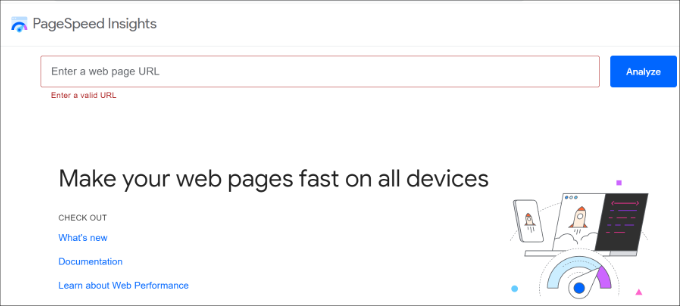
Sitenizi hızlandırmaya yönelik daha fazla ipucu öğrenmek için WordPress performansına ilişkin nihai kılavuzumuza da göz atmak isteyebilirsiniz.
14. Hataları Kontrol Etmek İçin Tekrar SEO Denetimi Yapın
Geçiş sürecini tamamladıktan sonra, web siteniz için yeniden bir SEO denetimi yapmak en iyi uygulamadır.
Bu şekilde, geçiş sırasında ortaya çıkmış olabilecek sorunları yakalayabilirsiniz.
Örneğin, düzeltilmesi gereken herhangi bir kırık bağlantı varsa, içeriğinizde SEO başlıkları eksikse veya incelenmesi gereken başka teknik sorunlar varsa.
15. Anahtar Kelime Konumlarını, Trafiği ve Dönüşümleri Takip Edin
Bir siteyi yeni bir CMS veya web barındırma platformuna taşıdıktan sonra, yeni sitenin anahtar kelime sıralamalarını, trafiğini ve dönüşümlerini kontrol etmelisiniz.
Anahtar kelime pozisyonlarını takip etmek, sıralamalarda bir artış veya düşüş olup olmadığını görmenize yardımcı olacaktır.
Piyasada birçok SEO sıralama takip aracı bulunmaktadır. Örneğin, anahtar kelime sıralamalarını izlemek için Semrush ‘ı kullanabilirsiniz. SEO aracı, diğer önemli metriklerle birlikte konumdaki değişiklikleri gösterir.
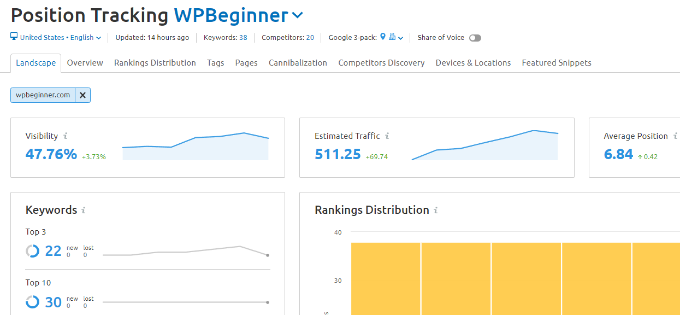
16. Eski Hostinginizin Kapalı Olduğundan Emin Olun
Taşıma işlemi tamamlandığına göre, son bir kontrol listesi maddesi de eski alan adı barındırma hesabını kapatmaktır. Bu şekilde Google ve diğer arama motorları, dizine eklenecek yeni sitenin bu olduğunu bilecektir.
Ancak, eski barındırma hesabını kapatmadan önce 301 yönlendirmelerini ayarladığınızdan ve çalıştıklarından emin olun. Herhangi bir yönlendirme düzgün çalışmıyorsa, bunu hızlı bir şekilde düzeltebilirsiniz.
Her şeyden memnun olduğunuzda, devam edin ve eski barındırma hesabını kapatın.
Siteniz artık taşınmış olacak ve tüm içerik görünür ve kullanıcılar için kullanılabilir olacaktır.
Bu makalenin web sitesi taşıma kontrol listesi ve yapmanız gereken adımlar hakkında bilgi edinmenize yardımcı olduğunu umuyoruz. Ayrıca yeni başlayanlar için nihai WordPress taşıma kılavuzumuzu ve ne zaman gerçekten yönetilen WordPress barındırmaya ihtiyacınız olduğunu görmek isteyebilirsiniz.
If you liked this article, then please subscribe to our YouTube Channel for WordPress video tutorials. You can also find us on Twitter and Facebook.





Jiří Vaněk
A very well made list of points for beginners. Personally, I also got into the habit of using the HOSTS file a lot, which you don’t write about. So, migrate the website, set the target domain to the server using the HOSTS file, debug everything that is needed there, and only then direct the migrated domain to the target server using DNS. However, even in this variant of migration, many suggestions from this article are useful.